添加子账号(第一步):点击导航栏的“账号信息及安全”,然后点击“子账号管理”进入子账号管理页面
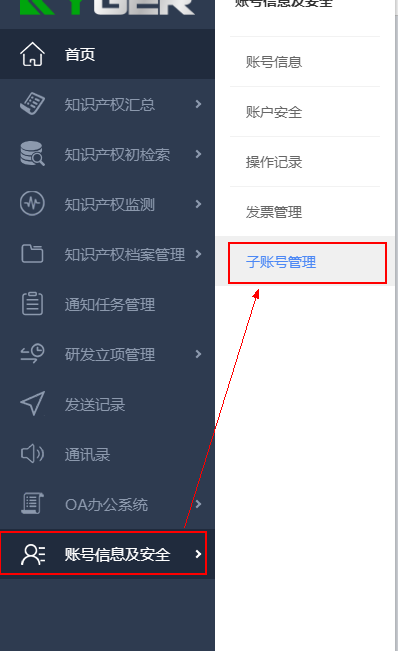
添加子账号(第二步):进入子账号管理页面后,点击“添加子账号”按钮
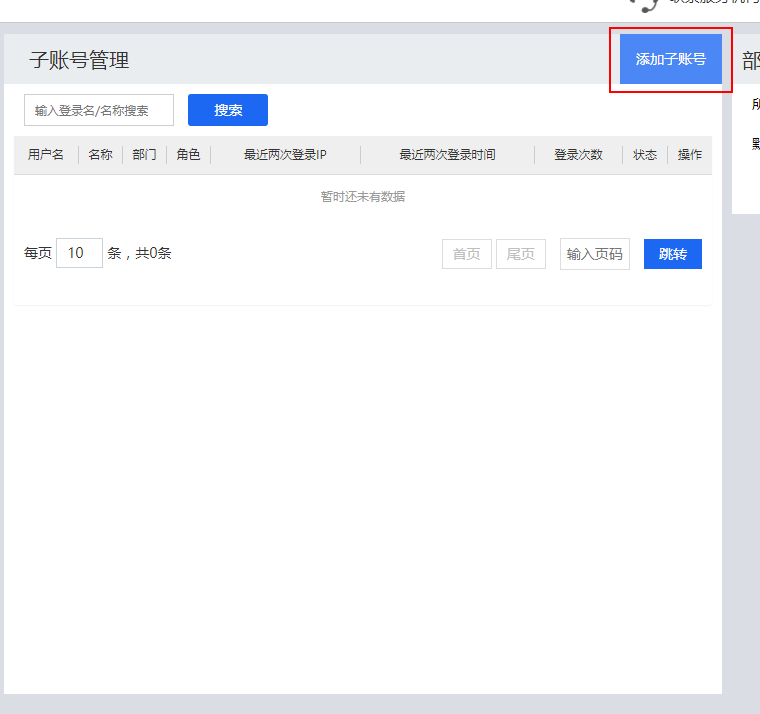
添加子账号(第三步):点击添加子账号管理按钮后,会弹出添加界面,给子账号设置账号密码,并填写/选择相关信息,然后点击提交即可添加子用户。
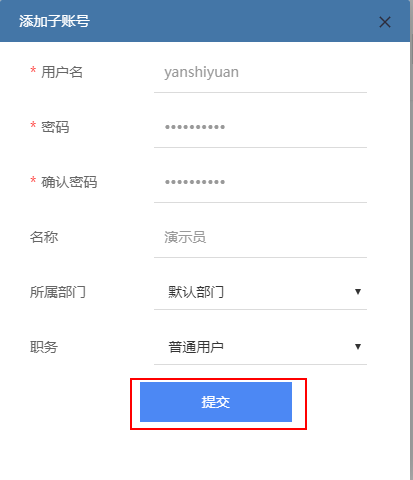
编辑子账号:在子账号管理页面找到需要编辑的子账号信息,在操作一栏点击编辑即可进入编辑页面。

禁用子账号:在子账号管理页面找到需要禁用的子账号信息,在操作一栏点击禁用即可禁用此子账号一切功能。注:包括登录

删除子账号:在子账号管理页面找到需要删除的子账号信息,在操作一栏点击删除即可删除此子账号。
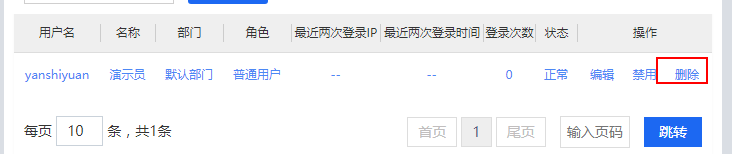
新建部门(第一步):进入子账号管理页面,然后点击部门模块下的“新建”按钮。
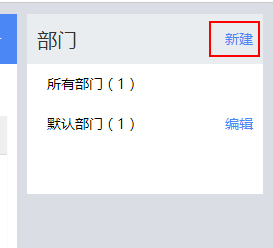
新建部门(第二步):点击新建按钮后,会弹出1个新建部门的界面,输入新建部门的名称,然后提交即可。
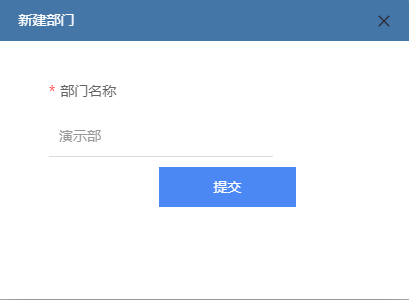
编辑部门(第一步):在子账号管理页面的部门模块找到需要编辑的部门,然后点击编辑。

编辑部门(第二步):点击编辑以后,在弹出的编辑界面里,可以修改部门名称,修改完成后点击保存即可修改部门名称。注:默认部门无法修改部门名称

编辑部门(移动账号):在打开编辑部门页面后,可以看到“移动账号”的按钮,点击移动账号,然后选择部门且确认修改后,可以把当前部门下的账号全部移动至选择的部门下。
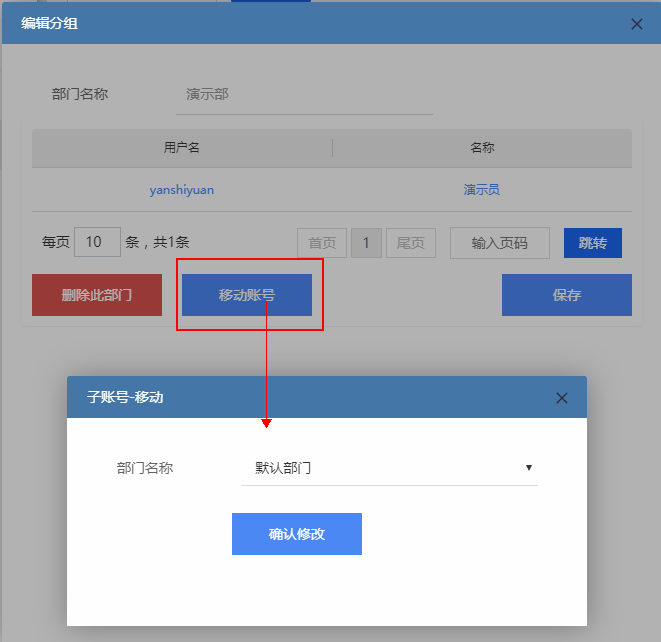
删除部门:在打开编辑部门页面后,可以看到“删除此部门”按钮,点击后并确认即可删除此部门。
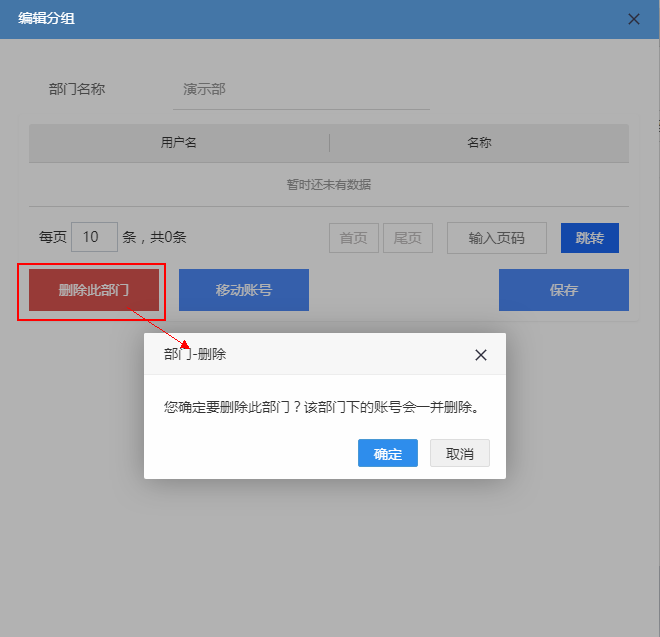
子账号移动至部门(单个):打开需要移动的子账号的编辑页面,然后选择需要移动的部门后点击提交即可。
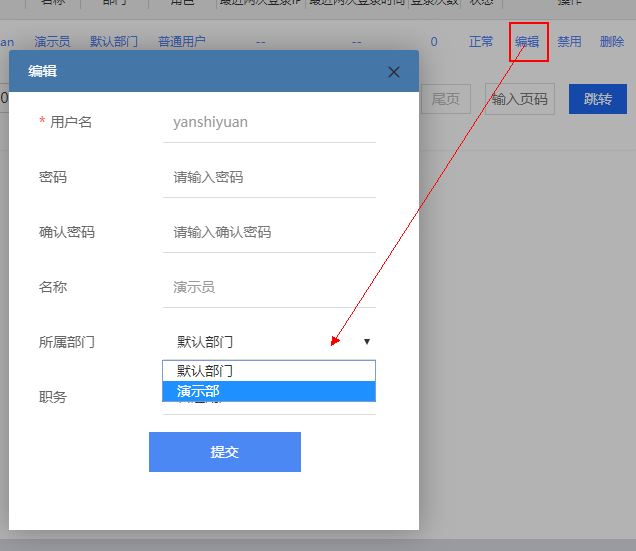
子账号移动至部门(多个):把需要移动的子账号放在默认部门或者其他新建部门,然后点开部门编辑,点击移动账号后选择需要移动的部门且确认修改即可。
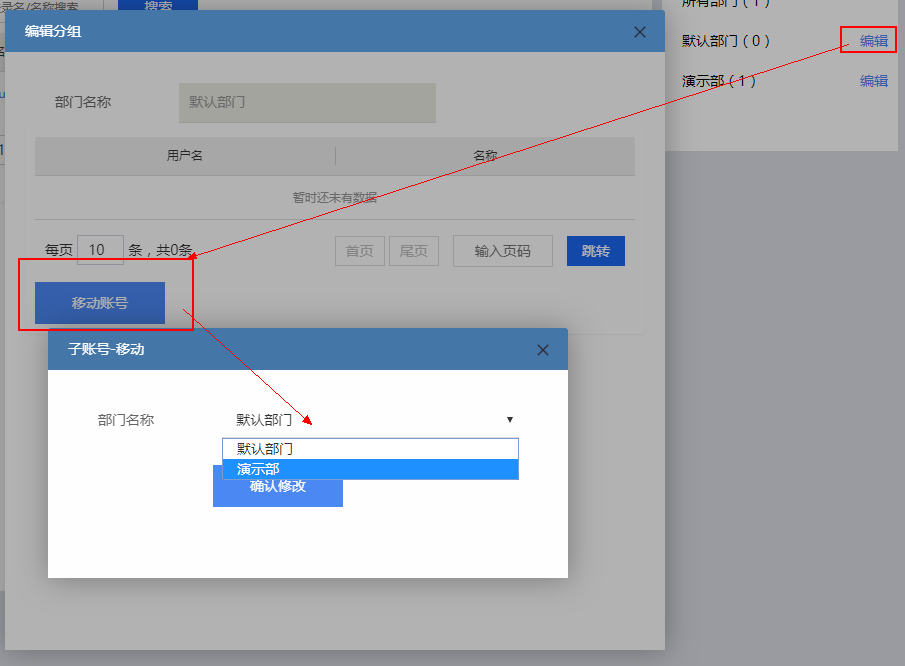
人员选择器(秘密文档):在知识产权汇总的商业秘密的添加、编辑文档中,操作员的“人员选择”按钮会用到子账号信息。点击打开人员分配以后,选择需要选择的子账号名称然后点击确定即可。
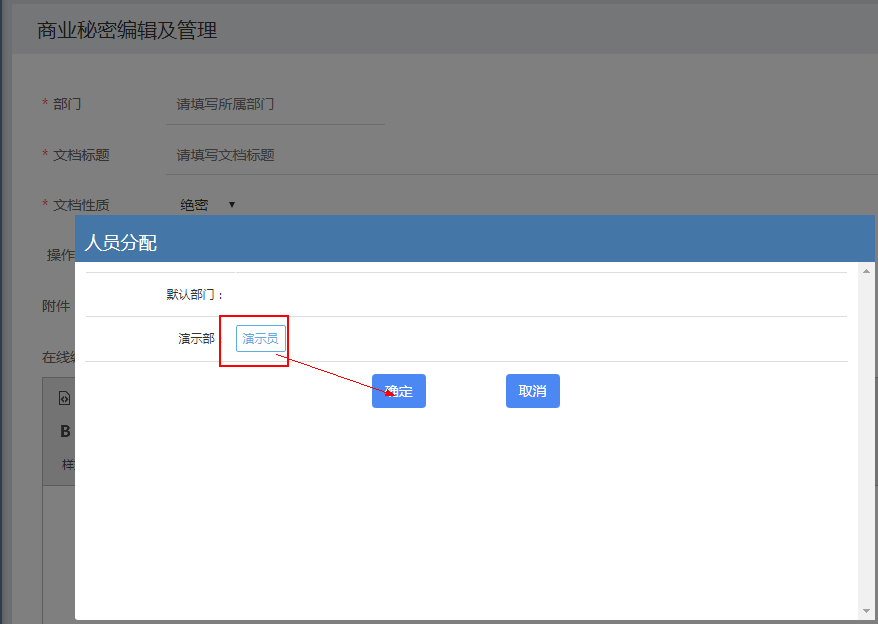
人员选择器(研发立项):在研发立项管理的申请立项中,“审核人选择”和“抄送人选择”会运用到子账号信息。点击打开后根据情况选择人员即可。
